- 绿色版查看
- 绿色版查看
- 绿色版查看
- 绿色版查看
简要说明:
1 首先确认您的开票软件机器是否安装了”智能编码助手“;进入开票软件确认是否有”智能编码“的按钮,如下图:
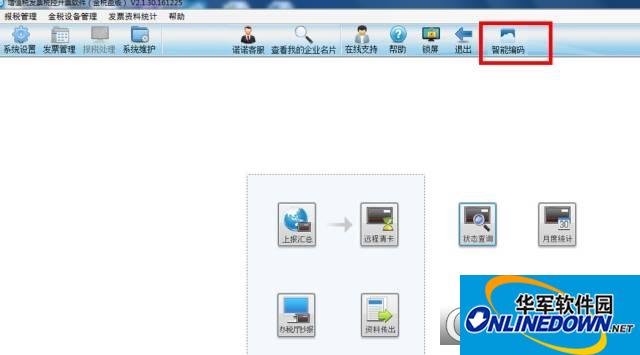
2、若没有上述”智能编码“按钮,说明未安装助手或助手未正常启动,用户可以自行下载、安装”智能编码助手“;
下载方法:登录陕西航天信息有限公司官网:www.aisinosn.com进入“服务与支持”——“下载中心“,下载”极速开票2.1.2.7“,并手动安装。
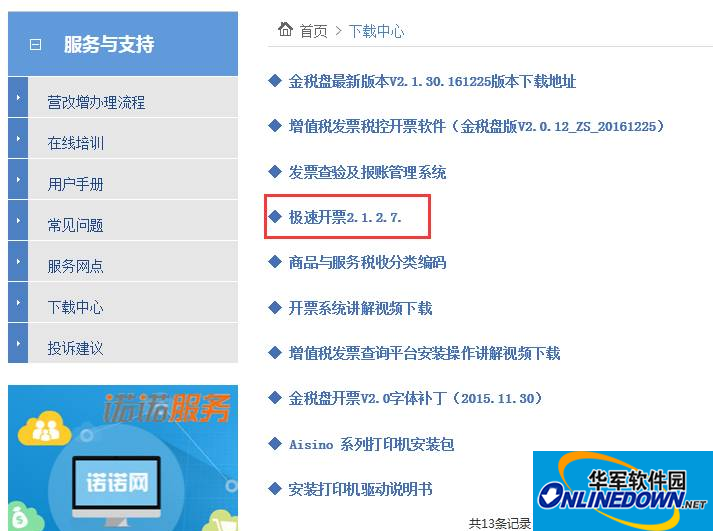
3、安装好后,双击桌面的“极速开票”图标,再次进入开票软件即可看到“智能编码”按钮。
4、使用“智能编码”辅助检测已有的商品编码不规范情况,并通过助手快速更正。
智能编码入口
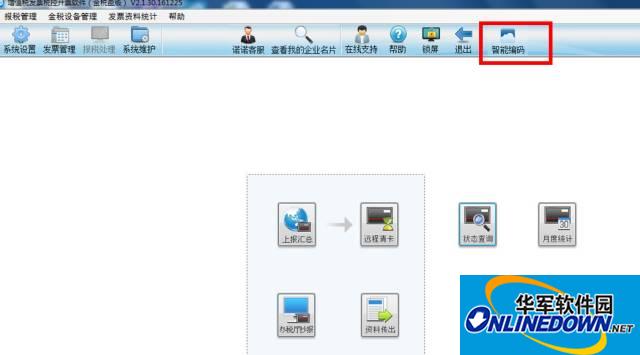
智能编码功能介绍:
(1) 编码检测
点击【编码检测】,会对用户现有商品信息税收分类编码进行一次整理。没有税收分类编码的商品将自动推荐相关编码。有税收分类编码,将会进行一次编码校验,与校验结果有出入的税收分类编码,系统将会标记提示,供使用者参考选择。(匹配度说明:匹配度表示智能编码所推荐的税收分类编码的准确程度,匹配度越高,则该编码的可靠性越高。)
如下图所示:
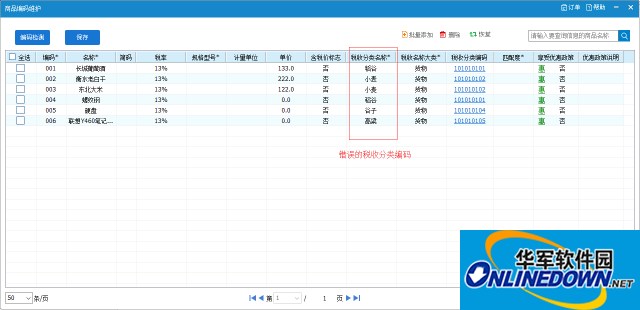
点击【编码检测】后:
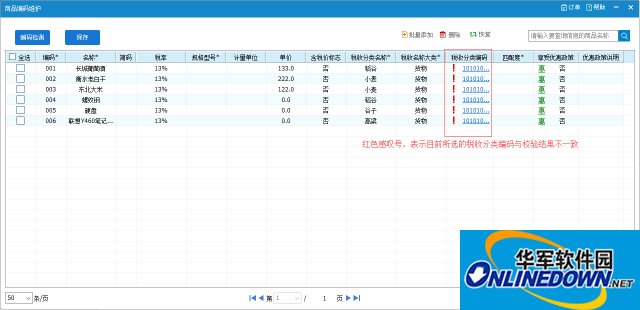
点击红色感叹号后,原本的税收分类编码将被矫正为系统推荐结果,并展示相关匹配度信息。
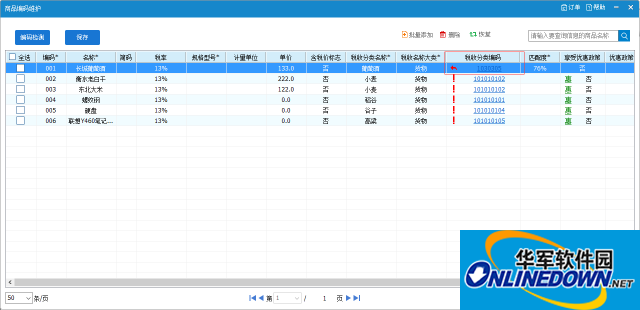
再次点击红色箭头后,编码将恢复至校正前的税收分类编码。
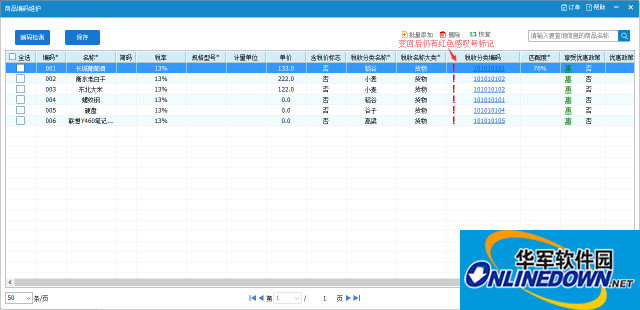
将需要改变税收分类编码的商品前打勾,点击保存。
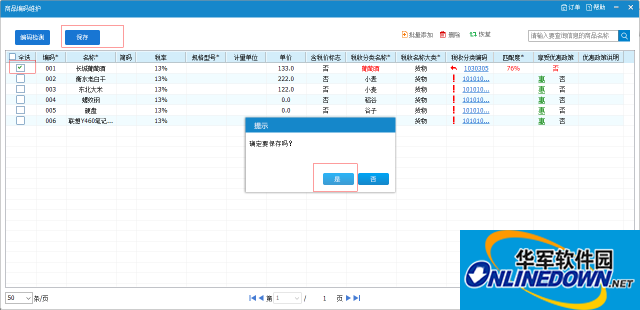
保存成功后,即完成了此次编码变更。
对于匹配度较低的编码,用户可点击该税收分类编码,系统自动将相关性较高的编码推荐给用户,供用户自主选择。
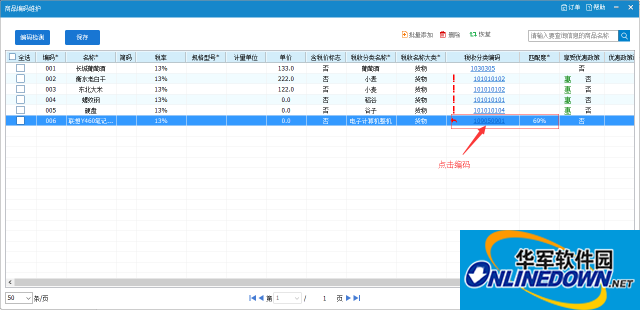
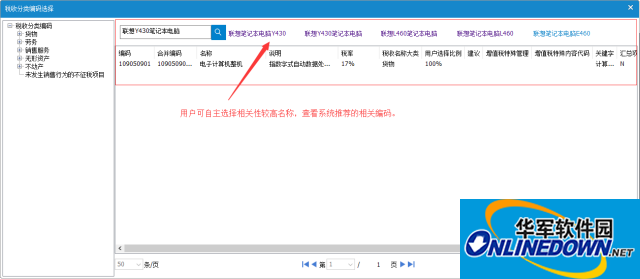
双击合适的编码,进行打勾保存,即可完成本次赋码操作。
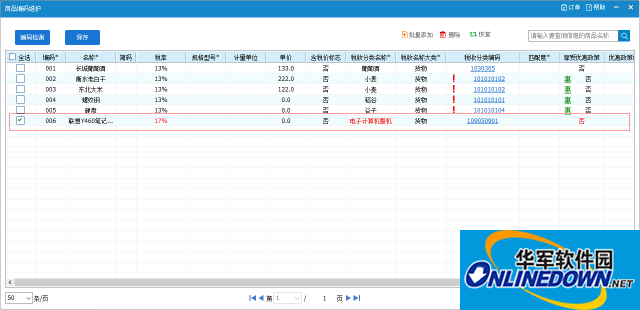
(2) 保存
保存按钮是对当前面数据行为进行确定的唯一入口,未确认保存时,本页面的所有操作行为(删除行为例外)均不会生效。
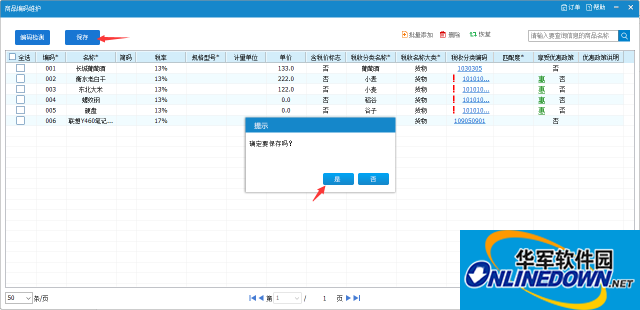
(3) 批量添加
对用户所需的商品信息进行手动添加,添加商品后系统将自动推送税收分类编码。也支持EXCEL整列复制粘贴。
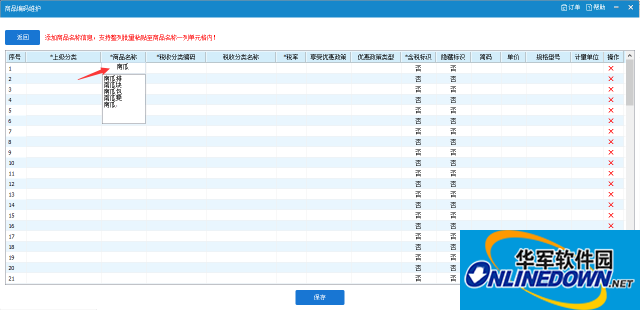
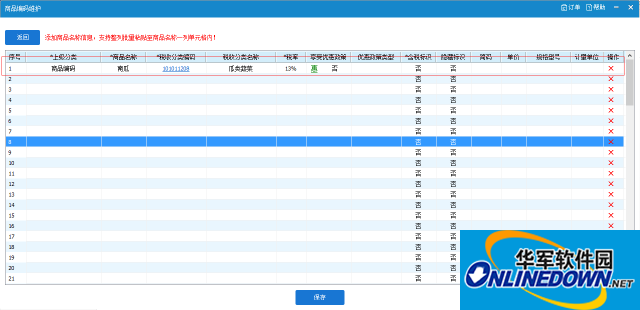
简码、单价、规格型号、计量单位、分类编码则由用户自行填写。
录入完数据后,点击保存,即可录入至商品信息库。
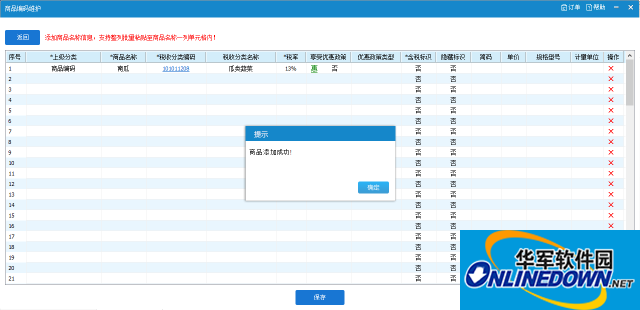
(4) 删除、恢复
删除按钮对已勾选的商品信息数据进行删除。(注:本操作无需确定保存)
为防止用户误操作,采取的恢复功能。当用户进行过对应的商品信息变更后,则会对变更前的信息进行一次备份。若发生错误,则根据备份数据的时间,进行数据恢复。
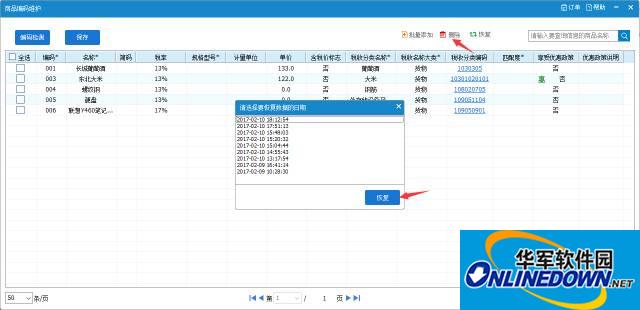
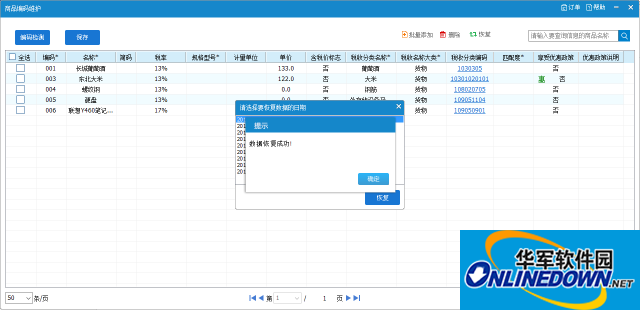
(5) 查询
对所需的商品信息进行筛选查询,便于用户对出现问题的税收分类编码进行整理修改。
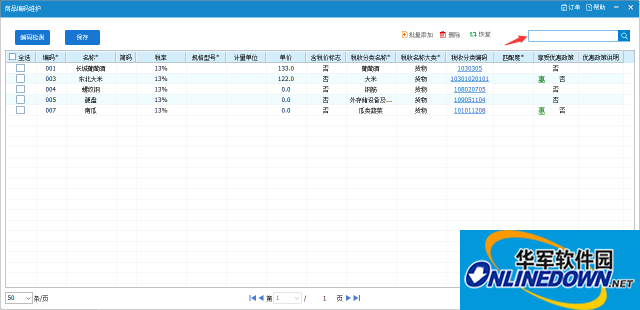
这里还有视频教你怎么用?





































有用
有用
有用